Ovládací centrum iOS je cenný nástroj, který umožňuje rychlý přístup k nejrůznějším funkcím z jednoho místa. iOS 18 představil vícestránkové Ovládací centrum, které automaticky zahrnuje oblíbené ovládací prvky. Pokud vám nové Ovládací centrum připadá příliš přeplněné nebo se v něm špatně orientujete, naučíme vás, jak v něm udělat pořádek a stránky snadno odstranit.
Jak na iPhonu odřádkovat Ovládací centrum
Ovládací centrum bylo vždy možné přizpůsobit, ale aktualizace iOS 18 ještě více usnadnila jeho přizpůsobení vašim konkrétním potřebám. Jakmile aktualizujete na iOS 18, všimnete si dalších stránek Ovládacího centra se zcela novými ovládacími prvky. Jakmile se naučíte procházet a přizpůsobit si nové Ovládací centrum, zde je několik tipů, jak jej odlehčit:
- Odstraňte nepoužívané a nepotřebné ovládací prvky
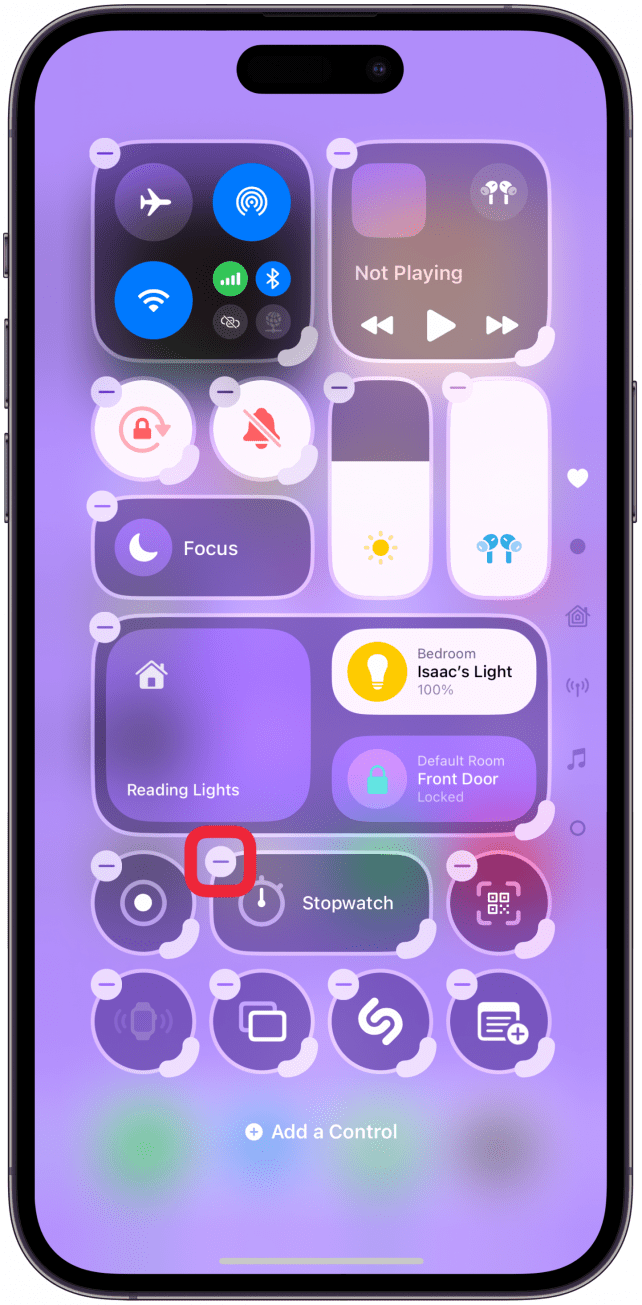
Odstranění ovládacích prvků, které nepoužíváte, je nejlepší způsob, jak začít s dekompozicí. Zamyslete se nad tím, jaké ovládací prvky budete v Ovládacím centru skutečně používat. Při tomto postupu jsem si uvědomil, že k mnoha funkcím v Ovládacím centru mám raději přístup jinými způsoby, například pomocí Siri otevírám aplikace nebo nastavení a dokonce i spouštím funkce.
 Objevte skryté funkce iPhonuZískejte denní tipy (se snímky obrazovky a jasnými pokyny), abyste zvládli ovládání iPhonu za pouhou minutu denně.
Objevte skryté funkce iPhonuZískejte denní tipy (se snímky obrazovky a jasnými pokyny), abyste zvládli ovládání iPhonu za pouhou minutu denně.
Pokud tedy používáte zamykací obrazovku k otevření aplikace Fotoaparát a Siri k ovládání chytrých domácích zařízení, možná budete chtít tyto možnosti z Ovládacího centra odstranit. Nezapomeňte, že iOS 18 umožnil nahradit ikony svítilny a fotoaparátu na zamykací obrazovce a přizpůsobit si tlačítko akcí mnoha novými způsoby. Možná si uvědomíte, že těmto možnostem dáváte přednost před používáním Ovládacího centra.
- Odstraňte celé stránky, které nebudete používat
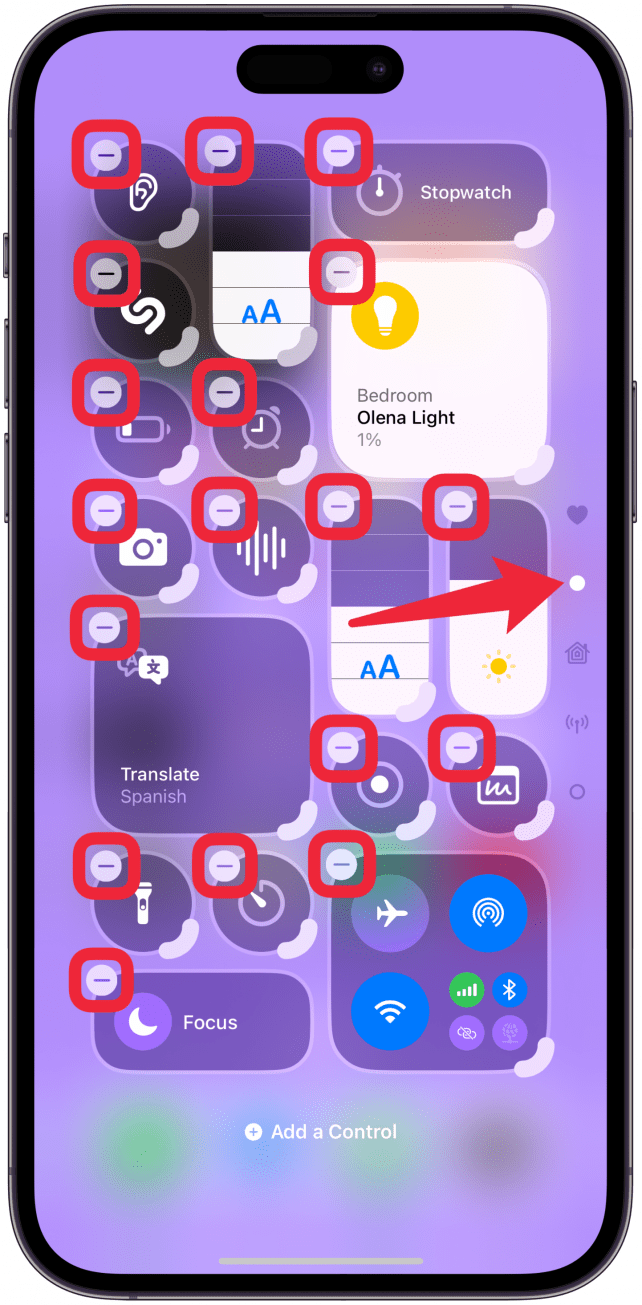
Ovládací centrum může vypadat se všemi novými stránkami nepřehledně a je obtížnější se v něm orientovat, když se musíte posunout prstem, abyste se dostali k požadovanému ovládacímu prvku. Mnoho uživatelů si také stěžuje, že jim při navigaci po více stránkách nefunguje svalová paměť, takže nemohou nenápadně ztlumit zvuk iPhonu nebo zesvětlit obrazovku, když je venku příliš světlo.
Chcete-li stránku odstranit, musíte odstranit všechny ikony na ní. Někteří uživatelé se kvůli minimalistickému designu Ovládacího centra rozhodnou mít pouze jednu stránku se všemi ovládacími prvky. Jiní dávají přednost několika stránkám s většími ovládacími prvky, na které se snadněji ťuká. Krása takto přizpůsobitelného iPhonu spočívá v tom, že si to můžete kdykoli rozmyslet a znovu přidat něco, co jste odstranili.
Zábavný fakt
Ovládací centrum iOS je cenný nástroj, který umožňuje rychlý přístup k nejrůznějším funkcím z jednoho místa. iOS 18 představil vícestránkové Ovládací centrum, které automaticky zahrnuje oblíbené ovládací prvky. Pokud vám nové Ovládací centrum připadá příliš přeplněné nebo se v něm špatně orientujete, naučíme vás, jak v něm udělat pořádek a stránky snadno odstranit.
Jak na iPhonu odřádkovat Ovládací centrum
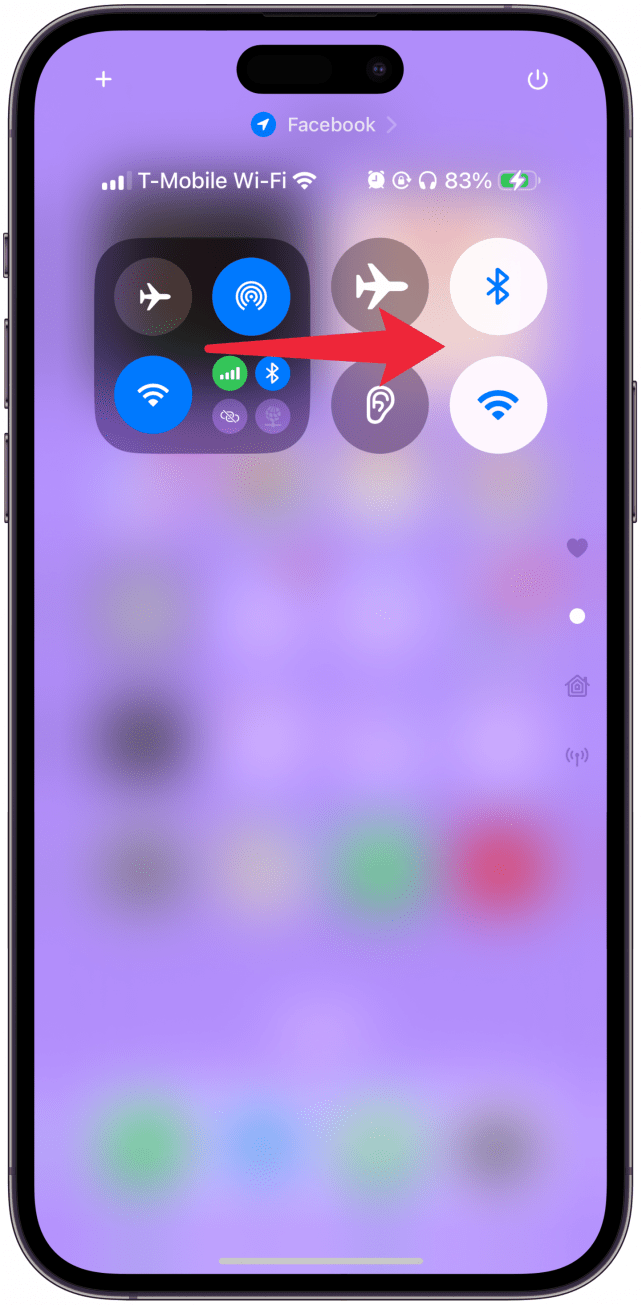
Ovládací centrum bylo vždy možné přizpůsobit, ale aktualizace iOS 18 ještě více usnadnila jeho přizpůsobení vašim konkrétním potřebám. Jakmile aktualizujete na iOS 18, všimnete si dalších stránek Ovládacího centra se zcela novými ovládacími prvky. Jakmile se naučíte procházet a přizpůsobit si nové Ovládací centrum, zde je několik tipů, jak jej odlehčit:
- Odstraňte nepoužívané a nepotřebné ovládací prvky
Odstranění ovládacích prvků, které nepoužíváte, je nejlepší způsob, jak začít s dekompozicí. Zamyslete se nad tím, jaké ovládací prvky budete v Ovládacím centru skutečně používat. Při tomto postupu jsem si uvědomil, že k mnoha funkcím v Ovládacím centru mám raději přístup jinými způsoby, například pomocí Siri otevírám aplikace nebo nastavení a dokonce i spouštím funkce.
Objevte skryté funkce iPhonuZískejte denní tipy (se snímky obrazovky a jasnými pokyny), abyste zvládli ovládání iPhonu za pouhou minutu denně.
Pokud tedy používáte zamykací obrazovku k otevření aplikace Fotoaparát a Siri k ovládání chytrých domácích zařízení, možná budete chtít tyto možnosti z Ovládacího centra odstranit. Nezapomeňte, že iOS 18 umožnil nahradit ikony svítilny a fotoaparátu na zamykací obrazovce a přizpůsobit si tlačítko akcí mnoha novými způsoby. Možná si uvědomíte, že těmto možnostem dáváte přednost před používáním Ovládacího centra.
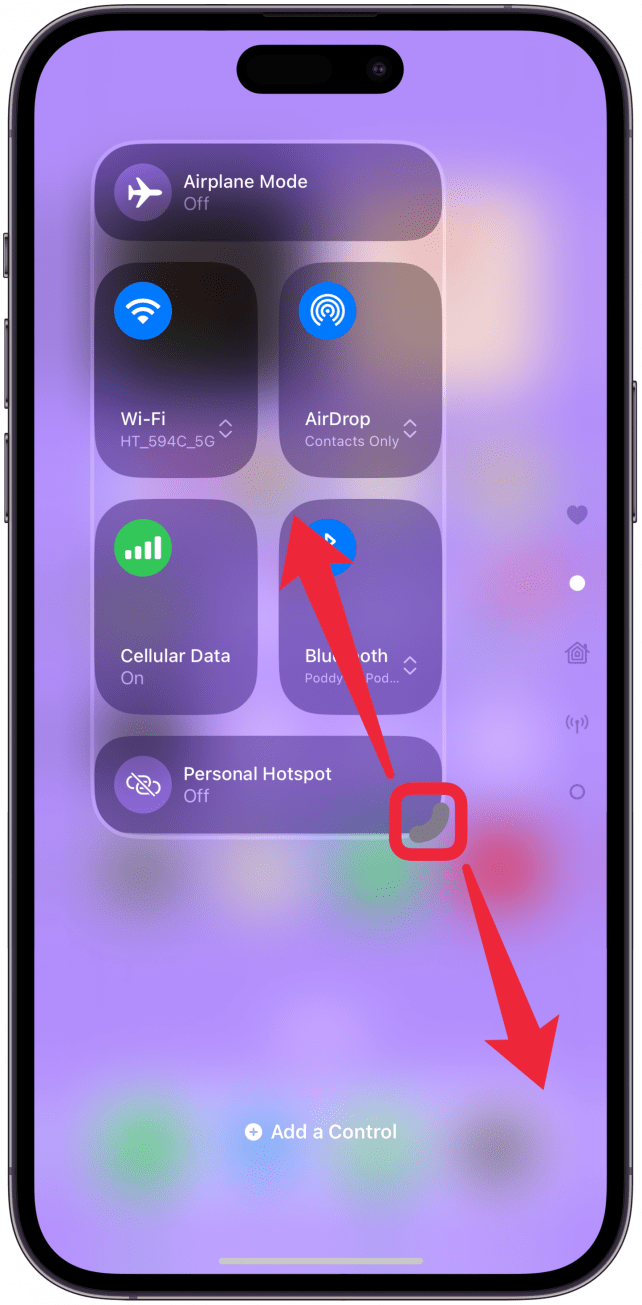
- Odstraňte celé stránky, které nebudete používat
Ovládací centrum může vypadat se všemi novými stránkami nepřehledně a je obtížnější se v něm orientovat, když se musíte posunout prstem, abyste se dostali k požadovanému ovládacímu prvku. Mnoho uživatelů si také stěžuje, že jim při navigaci po více stránkách nefunguje svalová paměť, takže nemohou nenápadně ztlumit zvuk iPhonu nebo zesvětlit obrazovku, když je venku příliš světlo.
Chcete-li stránku odstranit, musíte odstranit všechny ikony na ní. Někteří uživatelé se kvůli minimalistickému designu Ovládacího centra rozhodnou mít pouze jednu stránku se všemi ovládacími prvky. Jiní dávají přednost několika stránkám s většími ovládacími prvky, na které se snadněji ťuká. Krása takto přizpůsobitelného iPhonu spočívá v tom, že si to můžete kdykoli rozmyslet a znovu přidat něco, co jste odstranili.
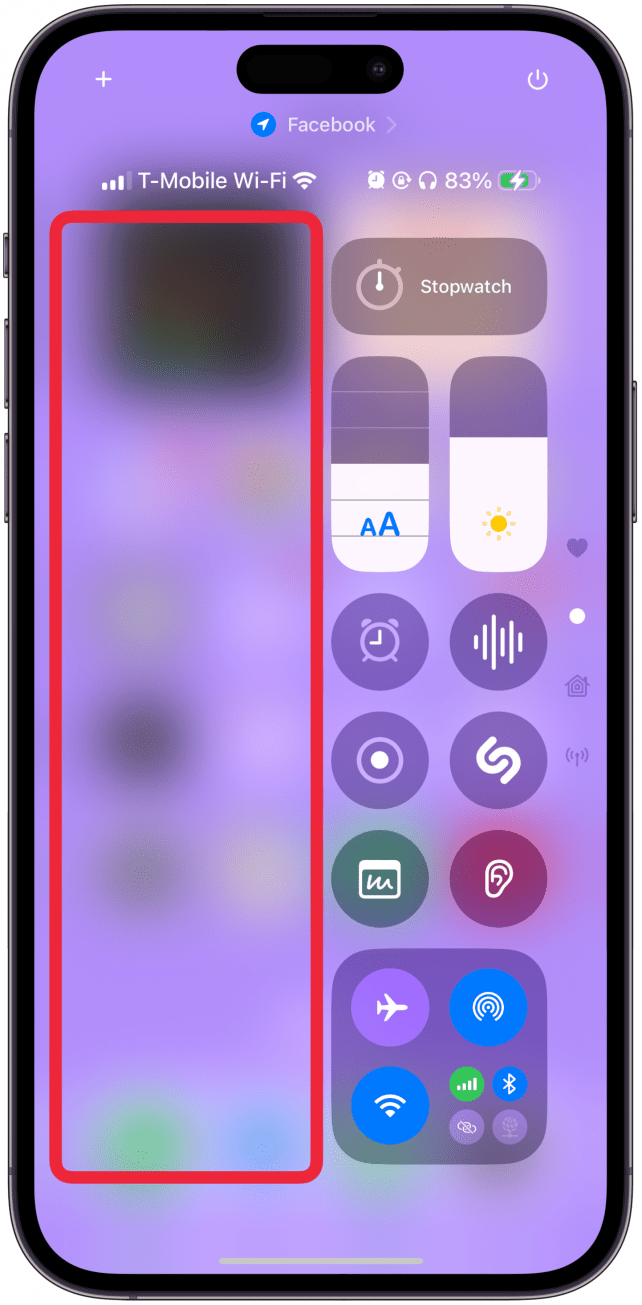
Zábavný fakt
Možná si myslíte, že vícestránkové Ovládací centrum je zcela nová funkce, ale původně bylo představeno v systému iOS 10, kdy Ovládací centrum vypadalo úplně jinak. Nejenže se zobrazovalo v dolní části obrazovky, ale pro přechod mezi jednotlivými stránkami jste museli přejet prstem doleva a doprava.
- Zvažte sdružování nebo odstraňování sdružování
Některé ovládací prvky jsou automaticky sdruženy do balíčků, například Domovská stránka a Připojení, ale můžete tento balíček odstranit a místo toho přidat jednotlivé ovládací prvky. Mnoho uživatelů si například stěžuje, že je obtížnější přistupovat k Bluetooth, protože je pohřbeno ve svazku Připojení.
Pro tento problém existují dvě řešení. Jedním z nich je změnit velikost svazku tak, abyste měli přístup ke všem položkám jedním klepnutím. Druhým je odstranit svazek a místo něj přidat jednotlivé ovládací prvky Bluetooth. Pokud používáte Ovládací centrum pro přístup k Hotspotu, VPN, satelitu nebo mobilním datům jen zřídka, můžete jednoduše odstranit svazek a nahradit jej jednotlivými ovládacími prvky, které používáte nejčastěji.
- U ovládacích prvků inteligentní domácnosti naopak dávám přednost jejich svazku, protože tak zabírají mnohem méně místa. Osobně svá chytrá zařízení zapínám pomocí Siri, ale rád je vypínám klepnutím, abych to mohl udělat, když jsem mimo domov nebo v posteli a nechci rušit klid. Svazek Domů umí dobře zobrazit, jaké zařízení je právě zapnuté, takže se nemusíte hrabat v hledaném zařízení, abyste ho mohli vypnout.
- Jak již bylo řečeno, pokud máte hodně chytrých zařízení, může být pro vás nejlepší volbou mít celou stránku se svazkem nebo jednotlivými zařízeními. Znepřehlednění je vynikající, ale pokud máte využití pro další stránku, která zobrazuje rozšířený užitečný svazek funkcí, neměla by být považována za nepořádek. Další nápady, jak si přizpůsobit iPhone, najdete v našem bezplatném zpravodaji Tip dne.
-
- Využijte možnosti změny velikosti
- Když jste v režimu úprav, pravý dolní roh ikon s možností změny velikosti má silnější okraj, který můžete přetáhnout a změnit tak velikost ikony. Ne u každé ikony lze měnit velikost a možnosti velikosti se u různých ovládacích prvků liší. Vzhledem k tomu, že změna velikosti ikon Ovládacího centra je nová funkce, doporučuji si s nimi pohrát a zjistit, jaké máte možnosti.

